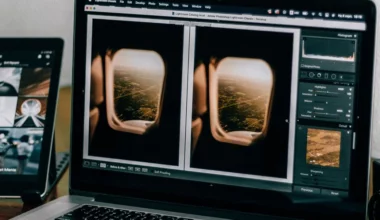Sekitar 80% perusahaan, sekolah, atau mungkin kantor pemerintah, memerlukan berkas-berkas lamaran ketika menerima pendaftaran baru.
Tentunya di dalamnya berisi data-data pelamar. Berkas lamaran ini biasanya menyangkut identitas, tempat tanggal lahir, riwayat pendidikan, dan lain sebagainya.
Kemudian, di dalam berkas tersebut juga biasanya harus dilengkapi pula dengan pas foto, yang tentunya mesti sesuai dengan pelamarnya.
Nah, di sini saya akan membahas sedikit mengenai pas foto, atau mungkin lebih tepatnya tentang kode warna yang digunakan untuk mengubah background pas foto.
Daftar Isi
Kode Warna Background Pas Foto Merah dan Biru
Memastikan bahwa warna background pas foto telah sesuai adalah hal yang wajib dilakukan. Tujuannya, agar warna tersebut nantinya bisa sesuai dengan persyaratan yang diminta.
Berikut ini adalah kode warna untuk pas foto merah dan pas foto biru:
| #db1514 | Merah |
| #0b00a3 | Biru Gelap |
| #0090ff | Biru Muda |
Semua kode warna tersebut sudah sesuai standar. Baik itu instansi, sekolah, kantor pemerintah, perusahaan dan lain-lain.
Kode Warna Pas Foto Biru:
Kode warna background pas foto biru yang sesuai standar adalah #0b00a3. Untuk biru muda Anda juga bisa memakai #0090ff.
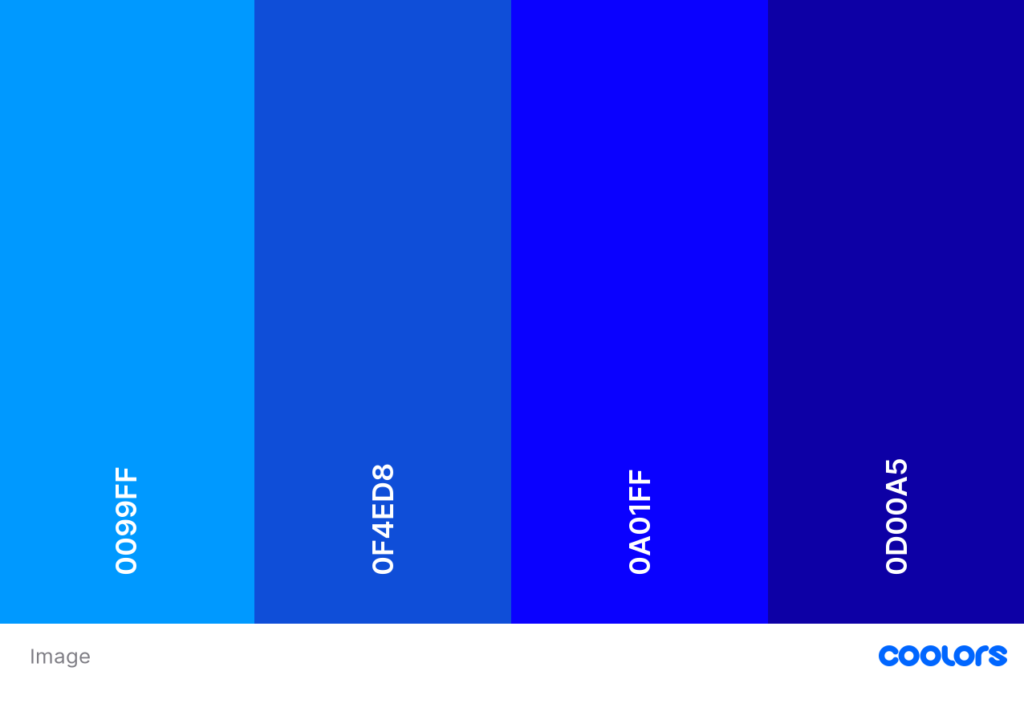
Warna Pas Foto Merah:
Kode warna pas foto merah adalah #db1514. Kode ini adalah standar pas foto untuk warna merah yang banyak dipakai.
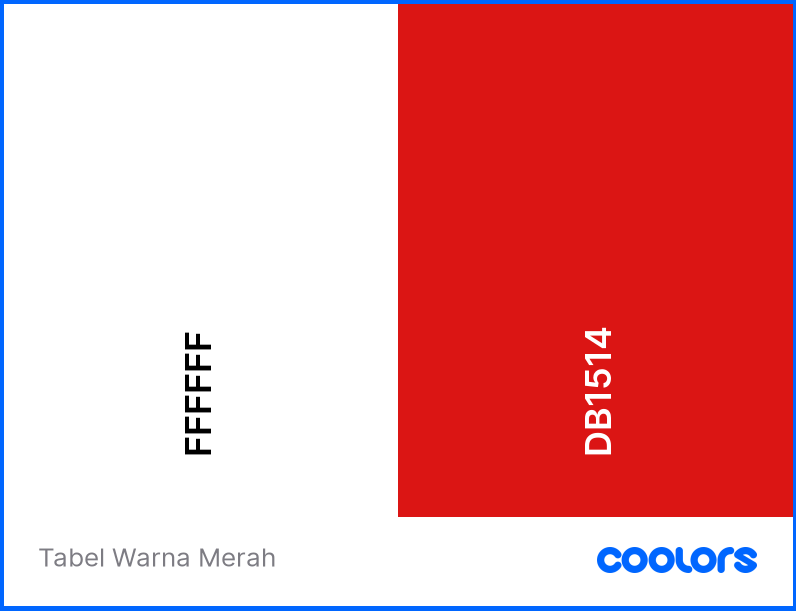
Anda cukup menggunakan kode tersebut untuk memberikan warna background saat sedang membuat pas foto.
Perbedaan Pas Foto Merah dan Pas Foto Biru
Oh ya, buat yang belum tahu, perbedaan penggunaan pas foto merah dan pas foto biru biasanya ada pada tahun lahir.
Perbedaan Pas Foto Merah dan Pas Foto Biru:
- Pas foto merah dikhususkan untuk mereka yang lahir di tahun ganjil, seperti 1989 – 1991 – 1993 – 1995 – 2001 dan seterusnya.
- Pas foto biru dikhususkan untuk mereka yang lahir di tahun genap, seperti 1994 – 1996 – 1998 – 2000 dan seterusnya.
Walaupun begitu, terkadang ada saja instansi tertentu yang menetapkan satu warna background yang sama (merah/biru), tidak terpatok pada tahun kelahiran.
Untuk informasi lebih lanjut, silakan lihat saja langsung persyaratan tertera pada informasi pendaftaran.
Cara Mengubah Kode Warna Background Pada Pas Foto
Pertanyaan selanjutnya adalah, bagaimana cara mengubah kode warnanya? Nah, ada dua cara:
Pertama dengan Mengubah background foto secara online (bisa coba kalau nggak mau ribet). Dan kedua memakai aplikasi editing.
Poin kedua, tidak semua aplikasi editing, ya, melainkan hanya yang sudah mendukung pencarian kode warna saja. Salah satunya ialah Adobe Photoshop.
Sebelumnya, pastikan Anda sudah mengetahui cara untuk menghilangkan background fotonya, ya. Bisa memakai metode crop foto di Photoshop.
Berikut cara atur kode warna di pas foto dengan Photoshop:
- Pertama silakan Anda buka terlebih dulu aplikasi Adobe Photoshop. Selanjutnya klik File > Lalu Open. Pilih pas foto.
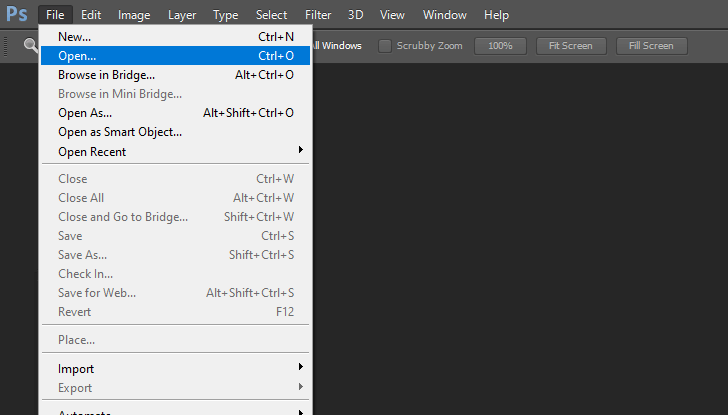
- Kalau sudah, Anda bisa klik menu warna di bagian daftar tool sebelah kiri, kemudian masukkan kode warna yang diinginkan (merah dan biru, cek tabel sebelumnya).
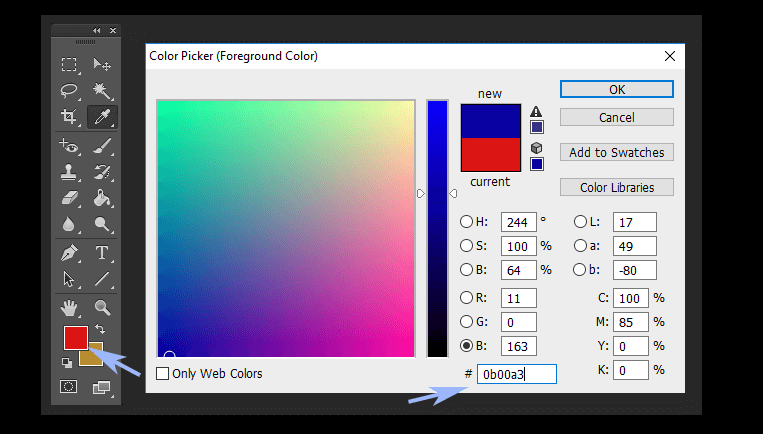
- Kemudian, gunakan Bucket Tool (tekan huruf “G”) untuk mengisi warna background menjadi sesuai keinginan.

- Dengan demikian, maka pas foto berhasil diubah warnanya.
Cara Mencari Kode Warna Sendiri Sesuai Persyaratan Dokumen (Lebih Akurat)
Kalau misalnya persyaratan dokumen yang Anda butuhkan meminta warna lain selain merah atau biru, juga atau mungkin variasi warna lainnya, Anda tidak perlu pusing.
Sebab, ada beberapa cara yang bisa dipakai untuk mengetahui warna dari sebuah foto secara akurat.
Khusus di sini saya bahas melalui situs dan Photoshop.
Melalui Photoshop:
- Pertama, buka Photoshop > Kemudian klik File > Open > Lalu pilih Foto yang diinginkan.
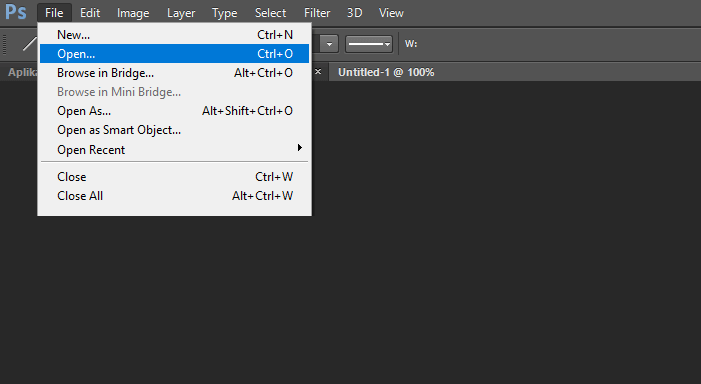
- Selanjutnya, Anda bisa pilih Eyedropper Tool (atau tekan huruf “I”).
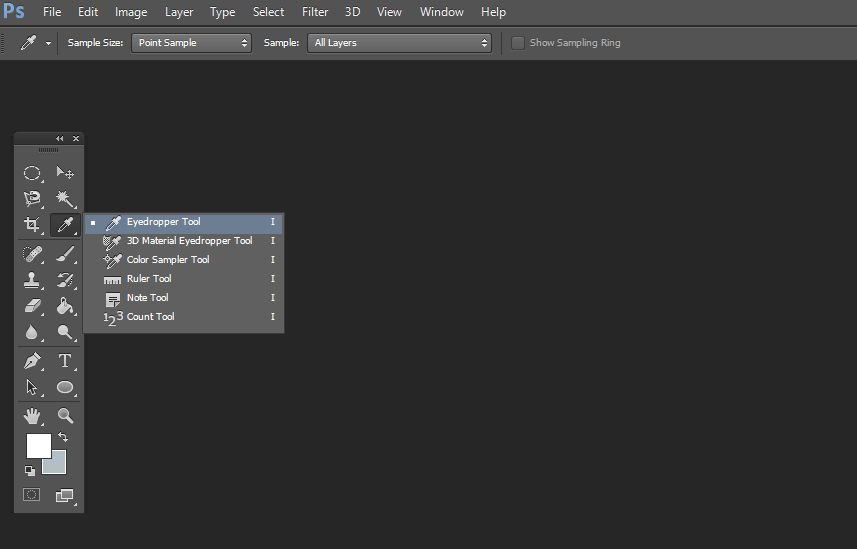
- Klik bagian warna pas foto dengan Eyedropper Tool tadi, maka Anda akan melihat hasilnya pada kotak preview warna di bagian kiri.
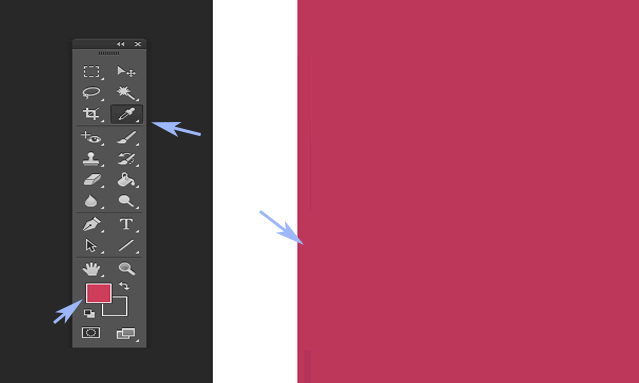
- Anda bisa klik kotak preview tersebut, kemudian menyalin kode yang tersedia di sana dan menyimpannya.
Melalui Situs:
- Buka terlebih dulu situs ImageColorPicker.com
- Klik tombol Use Your Image di kolom yang tersedia, lalu pilih browse untuk mencari foto
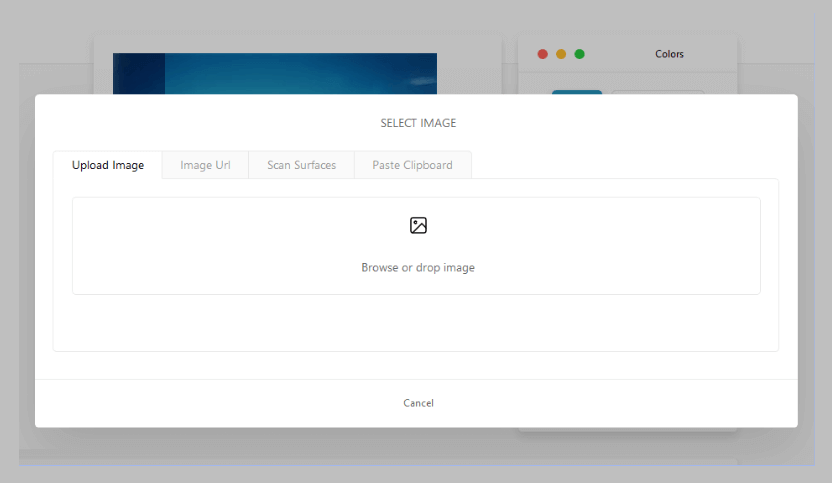
- Kalau sudah, Anda bisa arahkan cursor ke warna yang ingin di-cek
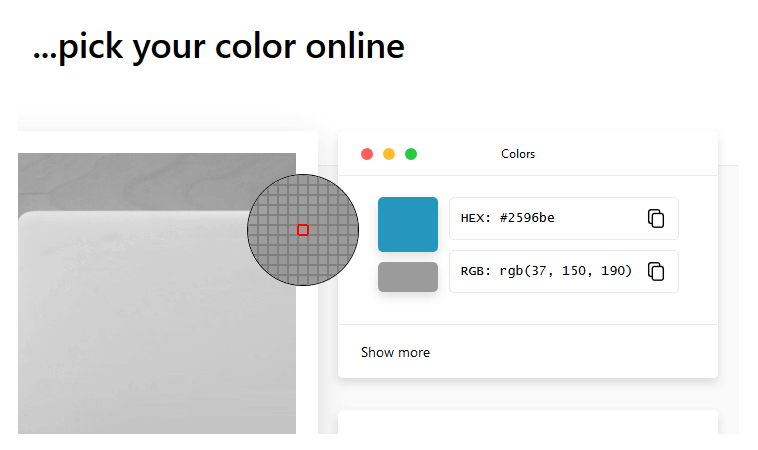
- Klik bagian warna fotonya, maka kode warna akan terdeteksi dan bisa Anda simpan
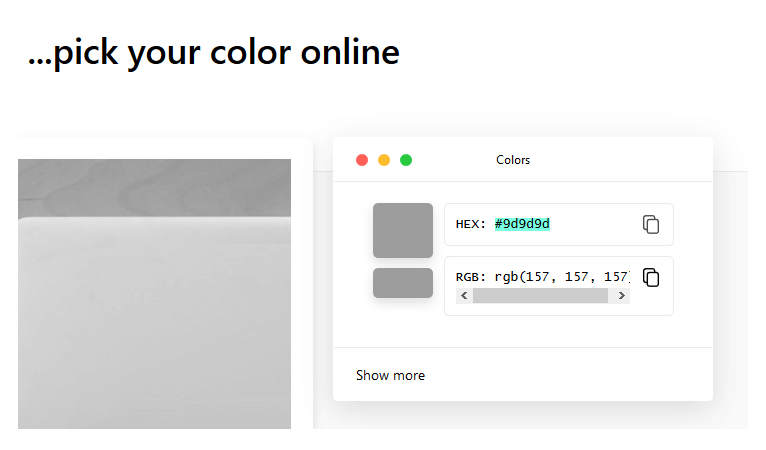
- Dengan demikian, kode warna tersebut akan bermanfaat untuk kebutuhan edit nanti.
Catatan: Untuk menggunakan tips ini, Anda harus sudah punya contoh fotonya terlebih dahulu ya.
Beberapa Contoh Penggunaan Background Dokumen
Telah saya utarakan sebelumnya, namun akan ditegaskan lagi bahwa ada beberapa contoh penggunaan kode warna pada dokumen. Misalnya seperti untuk:
- Warna background foto ijazah SMA (atau ijazah lainnya).
- Warna background foto lamaran kerja.
- Warna background foto kartu identitas (KTP, kartu pelajar, dan sebagainya).
- Background foto anak-anak.
- Pas foto kuliah.
- Dan lain-lain sesuai dengan kebutuhan.
Akhir Kata
Begitulah ulasan kode warna background pas foto.
Mencari sendiri warna sesuai dengan persyaratan dokumen tentunya akan lebih memakan waktu. Karena itu, diharapkan kode warna pas foto ini bisa bermanfaat.
Setelah foto disimpan, jangan lupa optimalisasi kembali agar size-nya tidak terlalu besar. Caranya bisa baca di artikel Cara Mengecilkan Foto JPG.
Ini akan dibutuhkan jika harus meng-upload berkas secara online.
Mungkin sekian dulu pembahasan kali ini. Jika ada yang ingin ditanyakan, Anda boleh kirim komentar melalui kolom yang tersedia di bawah artikel ini.
Semoga bermanfaat.